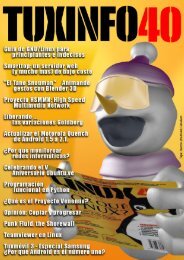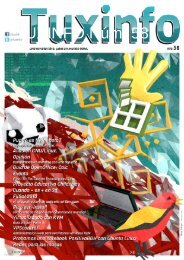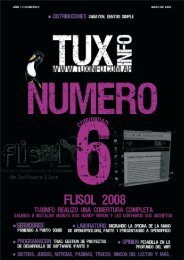You also want an ePaper? Increase the reach of your titles
YUMPU automatically turns print PDFs into web optimized ePapers that Google loves.
23<br />
PAGINAS LINUXERAS<br />
Actualizar Ubuntu 8.04 a Ubuntu 8.10 Intrepid Ibex<br />
La actualización de una distribución basada en Debian es más que simple y en el caso de Ubuntu esta función<br />
es todavía más didáctica ya que la misma se puede realizar desde el mismo entorno gráfico sin contar con<br />
avanzados conocimientos de consola.<br />
Para actualizar desde el modo gráfico tan solo debemos hacer clic en sistemas "gestor de actualizaciones" en<br />
donde veremos como primer línea que se encuentra una nueva versión de Ubuntu 8.10, si hacemos clic en<br />
ella el sistema se encargará de conectarse a internet y bajar las actualizaciones correspondientes.<br />
Desde la consola para los más fanáticos y que desean controlar todo lo que pasa en sus equipos como mi<br />
caso debemos teclear:<br />
sudo updatemanager d<br />
con lo cual el sistema descargará las actualizaciones procediendo de la misma manera reemplazando la<br />
versión anterior por la última disponible.<br />
Instalando Ubuntu 8.10<br />
La instalación de esta distribución es una de las más simples que encontraremos, y no sólo por utilizar el<br />
CDROM live install, sino porque también cuenta con una opción la cual nos permite instalar Ubuntu 8.10<br />
desde el mismo windows como si fuera una gran aplicación más, la cual puede ser eliminada desde agregar o<br />
quitar programas cuando lo deseemos sin ningún problema y con total seguridad, llamándose a este sistema<br />
Wubi.<br />
Luego tenemos por supuesta la instalación en tan solo 7 pasos, los clásicos que ya todos conocemos, no hay<br />
variantes en la instalación, la única nueva opción es cuando inicia el sistema, nos consulta antes de avanzar<br />
el idioma, es decir, antes cuando la PC iniciaba debíamos teclear F2 para ahí elegir el idioma, hoy no es<br />
necesario ya que el mismo sistema se detiene en ese paso y nos lo solicita.<br />
Los pasos posteriores son:<br />
Doble clic en el icono instalar, elección de nuestro lugar de residencia, selección de teclado, particionamiento<br />
del disco rígido, configuración del usuario dueño, revisión general sobre las configuraciones previas<br />
realizadas, comienza la instalación, termina la instalación y nos consulta si queremos seguir utilizando<br />
nuestro sistema o reiniciamos el equipo para ya utilizar nuestra nueva versión de Ubuntu.<br />
Cambios operativos<br />
Los cambios que vamos a encontrar en la distro son varios, muchos tienen que ver con la parte operativa y<br />
quizás con la estética de la distro en general, por ejemplo con la inclusión de GNOME 2.24 dentro de la distro<br />
hay buenas opciones de configuración como lo es el cambio de fondo, tipografías, temas gráficos, interfaz y<br />
efectos visuales, en donde ahí mismo podemos activar la parte 3D.<br />
El centro de control GNOME solamente se estilizó, no hay muchas más funciones de las que encontrábamos<br />
antes, otros cambio muy interesante para comentar es la de poder cambiar el usuario de forma casi<br />
automática desde la misma barra principal, todas las funciones de administracion del equipo, ya sea hard o<br />
s<strong>of</strong>tware se pueden realizar desde el mismo control.<br />
Más información en línea: https://help.ubuntu.com/8.10/index.html